1、如下图所示,在修改E列合计工资的时候,需要记录在F列记录修改时间;
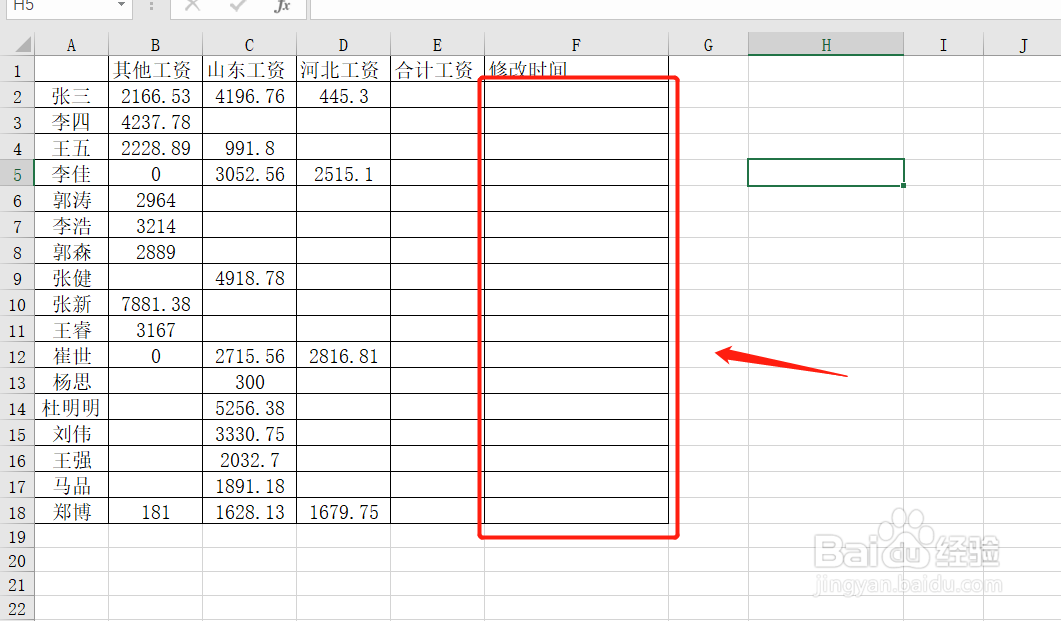
2、首先点击Excel表格左上角【文件】,然后点击【选项】进入【Excel选项】;
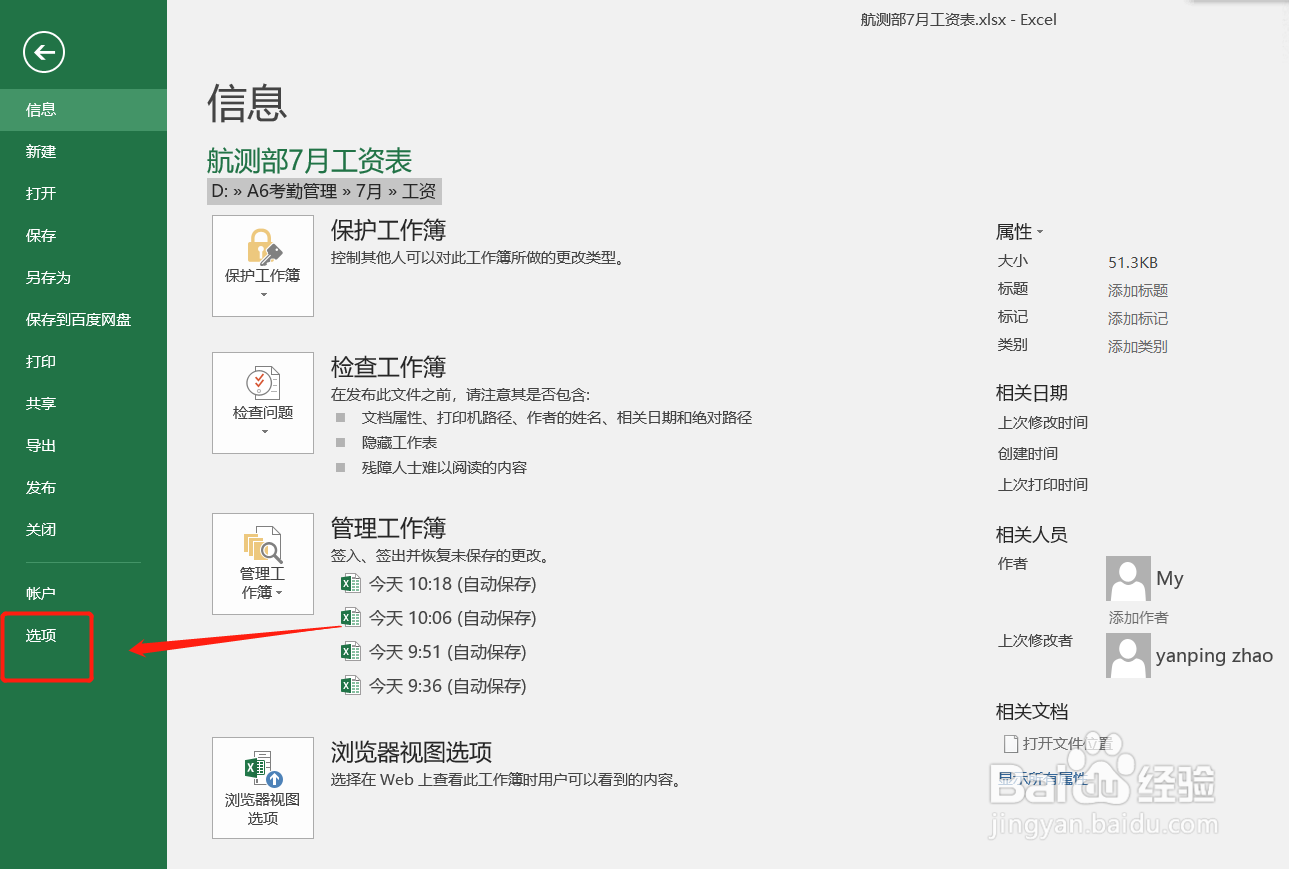
3、在【Excel选项】中的【公式】页面内,勾选【启用迭代计算】,设置迭代次数为【1】,然后点击确定;

4、在F2单元格内输入公式【=IF(E2="","",】;
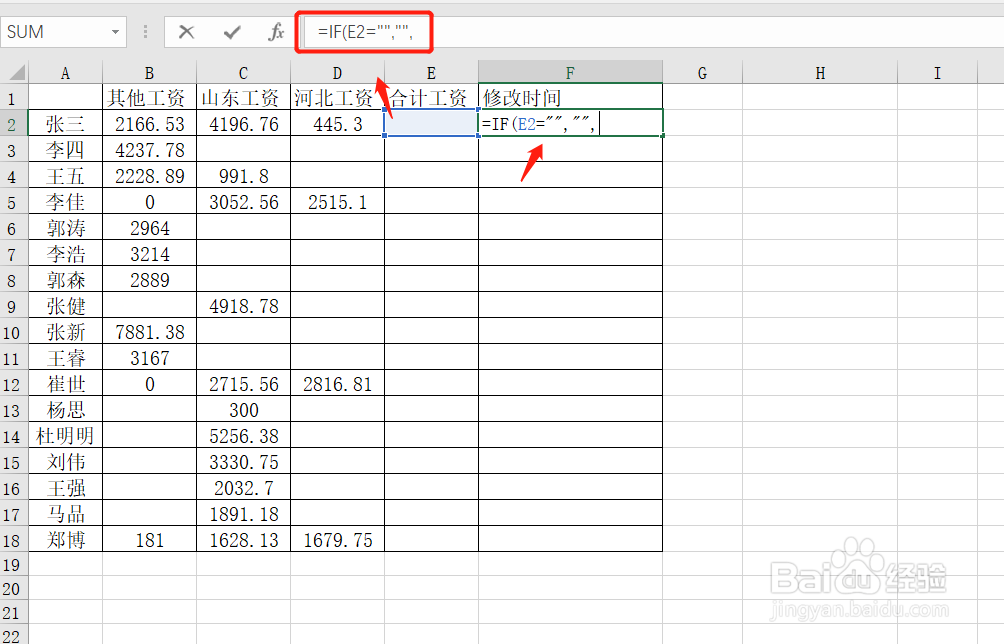
5、紧接着输入公式【IF(F2="",TEXT(NOW(),"yyyy-m-d h:mm:ss"),F2))】;

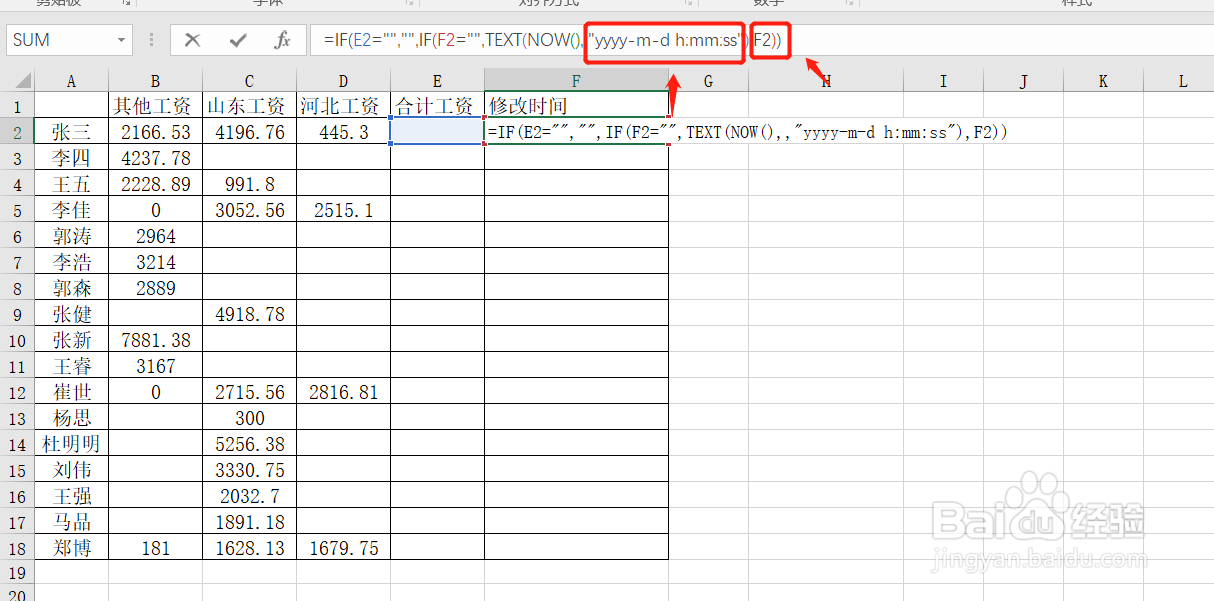
6、公式输入完成,按回车键,然后将公式填充到下方的单元格内;

7、填充完成,在修改E列【合计工资】的时候,就会自动在F列填充修改时间。

